

Функција родитељског надзора у оперативном систему Виндовс 10 дизајнирана је тако да родитељи могу да прате радње које њихово дете предузима за рачунаром, ограничавају дете у посети нежељеним ресурсима и одређују трајање времена проведеног за рачунаром..
Такође, ова функција ће негирати вероватноћу да се нешто поквари у систему брисањем системских датотека или променом критичних поставки за то. О свему томе ћете сазнати из предложеног чланка, такође садржи детаљна упутства о креирању налога и правилима за коришћење рачунара за малог корисника..
У Виндовс-у 10 родитељски надзор је постао мање бесплатан - постоје ограничења за употребу ове функције. Састоји се у чињеници да је за рад породичне сигурности потребно радити из Мицрософтовог налога (софтверски гигант жели знати о свему, чак и о ограничењима које родитељи намећу својој деци у виртуелном свету) и бити повезан са глобалном мрежом. Без интернета, функција не ради. За кориснике таква решења неће донети никакву корист.
Садржај- За дете стварамо налог са подешавањима која је предложио Мицрософт
- Конфигуришите ограничен налог
- Принципи родитељског надзора
За дете стварамо налог са подешавањима која је предложио Мицрософт
Први корак у подешавању родитељског надзора је отварање налога за малог корисника. Проблем ћете најлакше решити кроз нови мени „Опције“.
- Ми то зовемо, држећи Вин + И.
- Идите на одељак "Аццоунтс".
- Активирање картице „Породица / други корисници“.
- Кликните на икону са плус знаком "Додај члана породице".
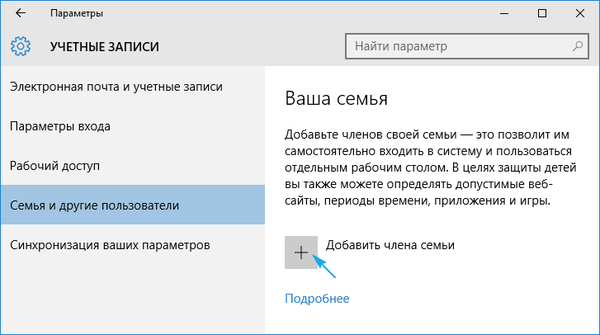
Заустављамо се код прве опције „Додајте дечји налог“ након чега постављамо личну адресу е-поште, уколико је одсутна или не жели да унесе ове податке, изаберемо „Без адресе поштанског сандучета“. Иако ћете у следећој итерацији морати да га унесете или прихватите понуду да бисте створили е-пошту.
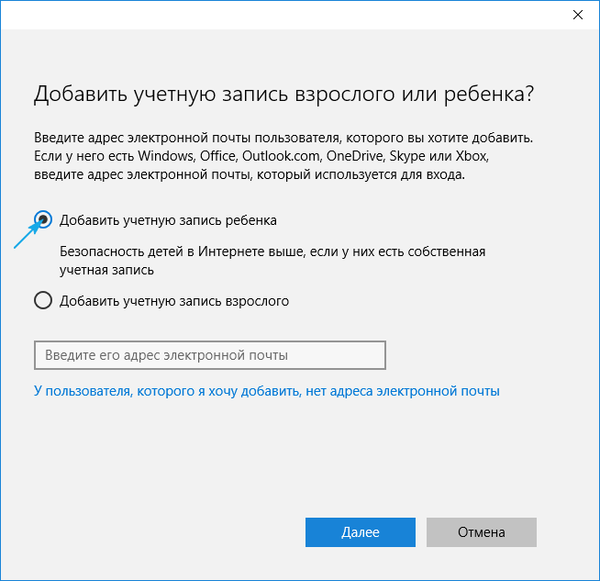
Следећа итерација је навођење личних података (име и презиме), као и поште, ако то није учињено у претходном кораку. Затим ћете морати да унесете датум рођења детета (Мицрософт жели да зна све, јер овде можете раставити, као у случају имена), место пребивалишта и поставити лозинку за рачун који се креира. Ако назначите да је дете млађе од 8 година, Виндовс 10 ће аутоматски активирати повећане мере предострожности за нови налог, а ако је дете старије од 8 година, сва подешавања се могу ручно променити.
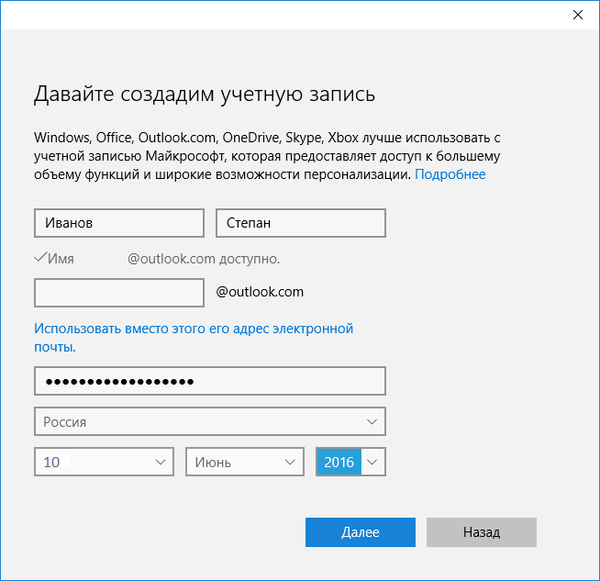
Тада програмер иде још даље и тражи да наведе лични телефонски број и другу адресу за слање поште, одједном морате да вратите свој налог. Телефонски број ће морати да потврди цхеат овде, јер неће моћи да.
У завршној фази биће предложено коришћење Мицрософтове услуге оглашавања, што не вреди радити. Ова услуга прикупља податке о корисницима и користи их за приказивање рекламних порука на основу њихових интереса..
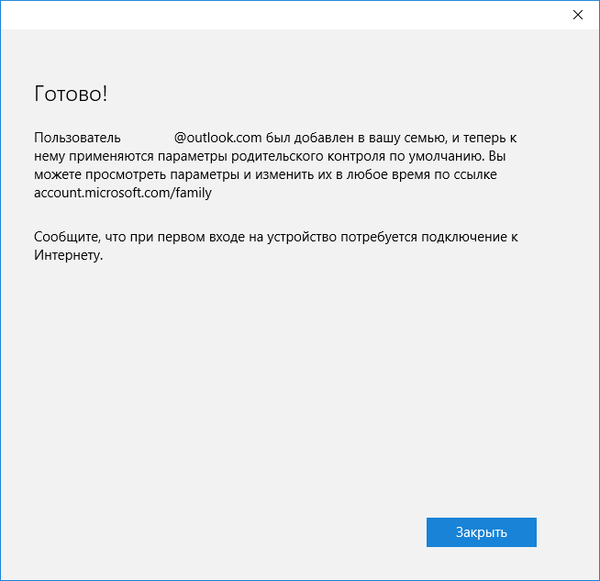
Затварамо прозор и можемо се пријавити на нови налог. Да бисте то учинили, као што је споменуто, потребна вам је интернетска веза. Након што уђете у нови налог, морате да извршите његову додатну конфигурацију, а порука са подацима да родитељи могу да надгледају дете детета искочи само при првом овлашћењу на налогу.
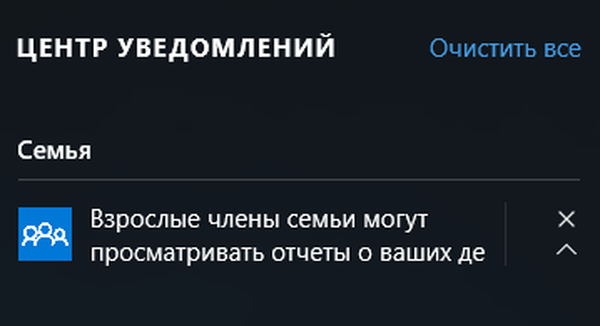
Постављање ограничења за рачун врши се на линку аццоунт.мицрософт.цом/фамили након ауторизације на Мицрософтовом ресору из налога који је створио ограничен матични налог. Овој страници се може приступити и преко „Опције“. На картици "Породица / остали корисници" кликните на дугме "Управљање подешавањима путем Интернета".
Конфигуришите ограничен налог
Након ауторизације на мицрософт.цом ће се појавити листа рачуна свих чланова породице. У њему бирамо рачун детета.
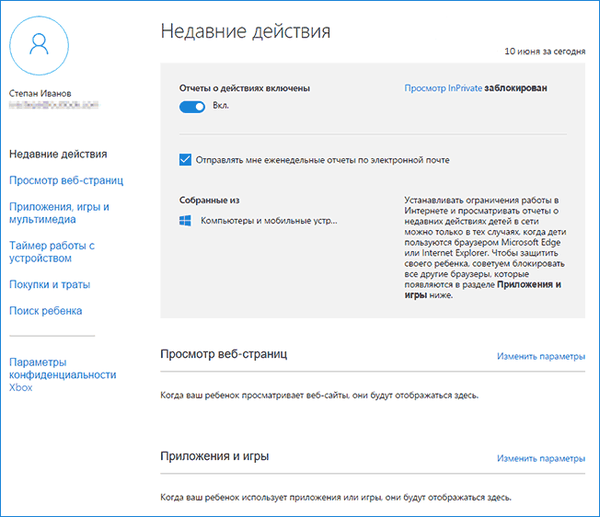
Главни прозор ће бити доступан следеће опције:
- Извештаји о завршеним радњама - активирани су подразумевано помоћу функције обавештавања путем е-поште;
- ИнПривате прегледавање - функција анонимног посећивања веб ресурса без чувања навигационе историје (онемогућено за децу млађу од осам година).
Испод је листа осталих параметара и подешавања.
1. Прегледајте веб странице. Подразумевано су злонамерни и нежељени ресурси које деца посећују блокирани, а претраживач је омогућио сигурно претраживање. Ако је потребно, можете прилагодити листу забрањених локација..
Подешавања (филтер локације, сигурно претраживање и прикупљање информација о мрежној навигацији) примењива су само на интегрисане Интернет претраживаче (ИЕ и Едге). Ако вам је потребан потпуни извештај о понашању корисника на рачунару, остали прегледачи би требало да буду блокирани.
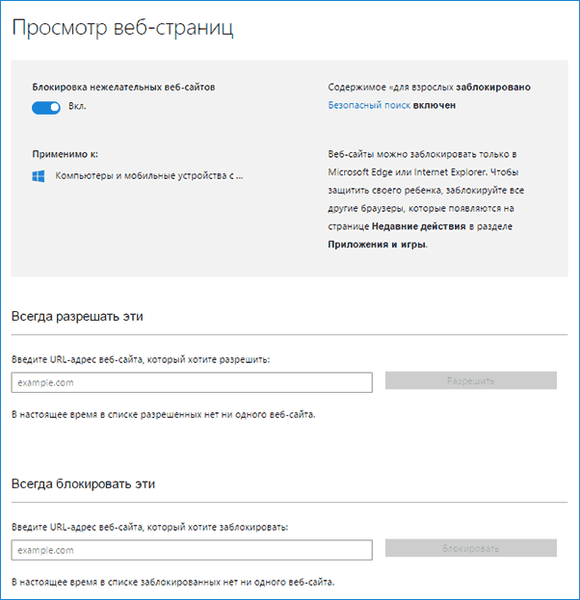
2. Апликације и игре. Прозор приказује листу програма инсталираних на рачунару, укључујући оне интегрисане у оперативни систем, које је корисник инсталирао. Они укључују и преносне апликације и све откривене игре. Садржи податке о времену покретања и гашења софтвера..
Мени вам омогућава да блокирате апликације које се појављују на листи (то ће се догодити тек након првог покретања програма / игре са ограниченог налога), без обзира да ли је игра / програм инсталиран или је преносив. Преузимање садржаја из Виндовс Сторе-а може се ограничити по старости.
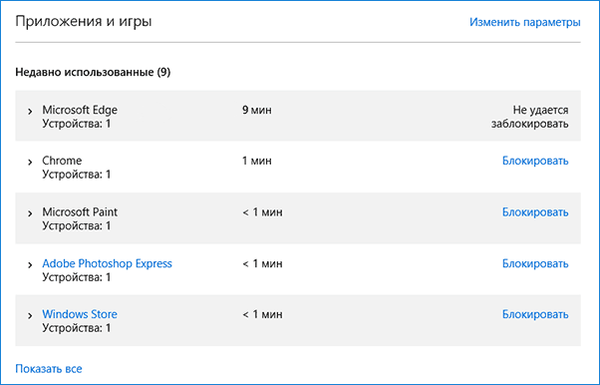
3. ПЦ рачунари. Прозор приказује информације о трајању, времену почетка и завршетка сесије. Овде можете одредити трајање радних сесија и одредити време када се дете може пријавити на налог.
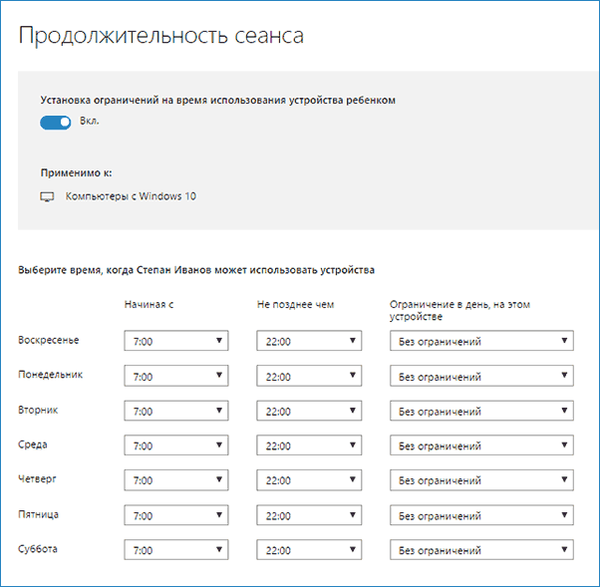
4. Куповина / потрошња. Ако на рачуну малог корисника има новца, можете пратити потрошњу његових личних средстава потрошених на куповину дигиталног садржаја у Виндовс Сторе-у или куповину помоћу функција уграђених у игре. Овде можете напунити празан рачун без давања приступа приложеној банковној картици.
5. Тражење детета - функција је неопходна за родитеље чије дете на пример узме са собом преносни уређај. То ће вам помоћи да пратите локацију корисника током рада уређаја (лаптоп, таблет).
У принципу, ништа компликовано или непознато дело родитељске контроле у "топ десет" постоји, осим пар туге:
- Обавезан приступ интернету
- уношење поверљивих података о себи и другим члановима породице;
- немогућност блокирања апликација до њиховог првог покретања из ограниченог налога;
- ажурирање конфигурације дечијег рачуна са значајним кашњењем (ово се вреди мало зауставити).
Принципи родитељског надзора
Након конфигурације дечијег налога, морате сачекати неко време док поставке не ступе на снагу. Од карактеристика ове функције треба приметити следеће.
1. Веб локације које садрже садржај за одрасле готово увек блокирају Интернет претраживачи интегрисани у Виндовс 10, али се отварају у Цхроме-у и другим прегледачима, тражећи од родитеља дозволу да их посете..
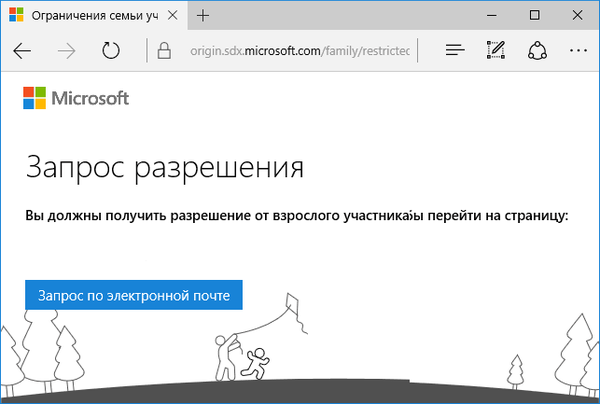
2. Информације о покретању апликација и радном времену рачунара појављују се са значајним кашњењем (до неколико сати). У овом случају, то постаје немогуће да аутоматски забрани дечјег рада дуже од наведеног времена (обзиром да је сат пре поноћи, не можете да се одјавите).
3. Информације о посећеним веб ресурсима нису увек приказане, чак ни за Едге и ИЕ.
4. Информације о куповини се такође приказују са кашњењем или се уопште не приказују, али се подаци о покретању игара и софтвера представљају на најбољи могући начин..
Још један непријатан тренутак за родитеље је да дете, пошто је савладао одређена знања и вештине за рад на рачунару, било каква ограничења могу лако уклонити. Не морате имати приступ родитељској пошти или Мицрософт налозима. Али то нећете моћи да урадите без трага - одговарајућа обавештења одмах ће стићи до наведеног поштанског сандучета. Нећемо се задржавати на овом механизму.











